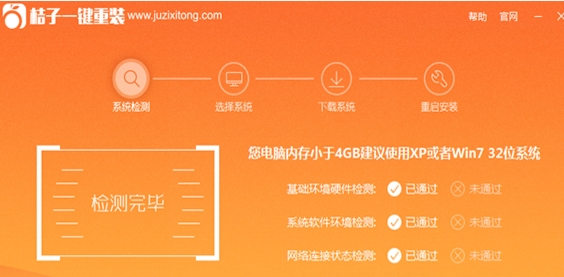【重装系统】桔子一键重装系统1.20绿色免费版
【重装系统】桔子一键重装系统1.20绿色免费版小编寄语
系统的一键重装有多少的人都是不知道怎么安装及重装系统的,现在有想使用傻瓜式的装机方式的话,建议你可以给自己的电脑上面下载下面的这款最新的桔子一键重装系统!
【重装系统】桔子一键重装系统1.20绿色免费版特色
1.市面上首个完全支持UEFI启动一键重装系统工具
2.全新自主研发的一键重装内核
3.完美全系列Windows系统任性重装
4.重新定义一键备份还原,速度更加快,生成的镜像更加小巧。
【重装系统】桔子一键重装系统1.20绿色免费版介绍
打开软件,点击开始一键装机,桔子一键重装工具会自动匹配最佳系统,这一点我觉得很赞。
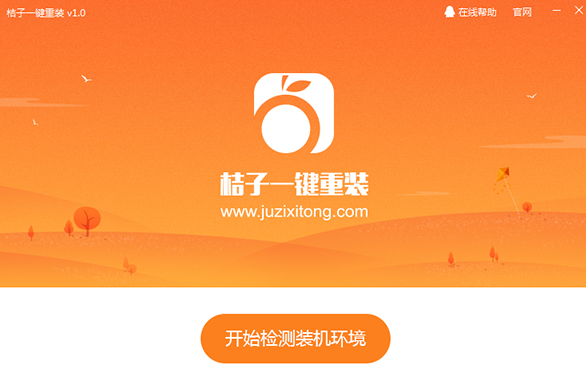
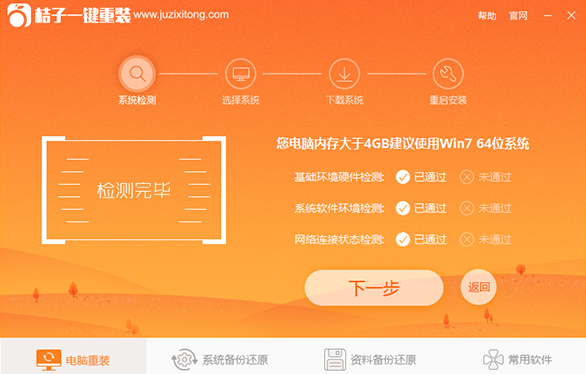
选择好喜欢的系统,点击“下一步”,软件会自动下载系统。
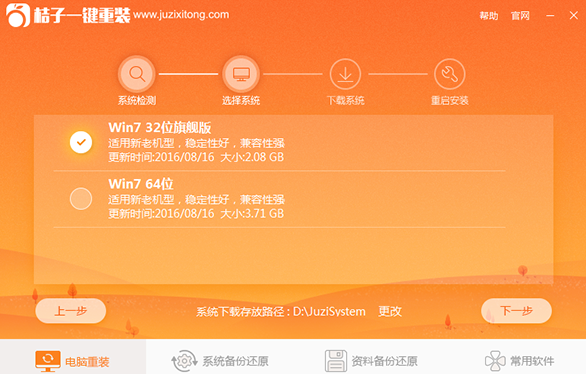
系统文件下载好后会自动安装,如果你把“下载完成后,自动重装”勾选取消了,收到点击“立即重装”就可以了,重装过程完全由系统自动完成。
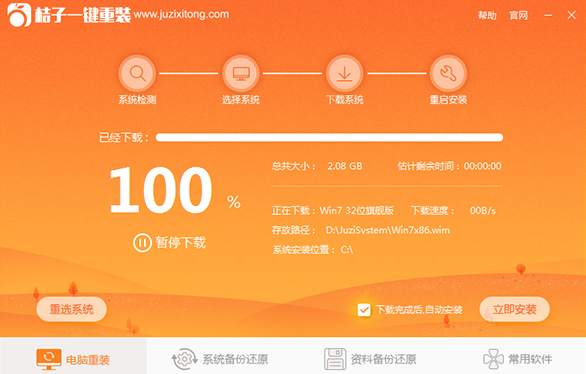
最简单的一键重装教程就到此就结束了,使用过桔子一键重装工具进行一键重装系统的朋友记得给桔子一键重装工具点够32个赞的哦,你不用可是你的损失咯!走过路过也不要错过了最好用的的一键重装工具,过了这个村可就没有这个店咯!
【重装系统】桔子一键重装win7系统后做这几件事,让系统运行如飞!
使用桔子一键重装软件之后就可以用上win7了,那么我们用桔子一键重装系统软件装完win7系统后还有有事情必须要做吗?答案是肯定的,安装完系统之后我们还可以进一步精简优化系统,让其运行如飞。
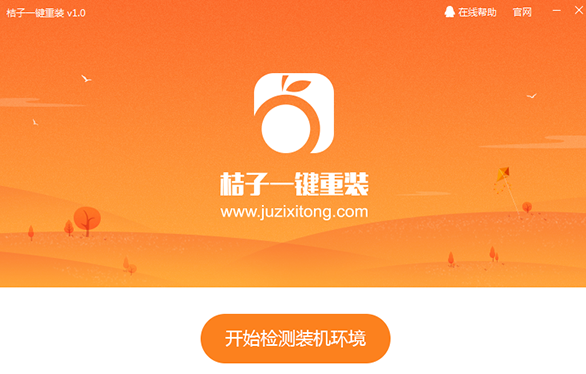
桔子一键重装系统安装win7系统教程:http://www.juziyijian.com/tutorial/article/5897.html
微软拼音输入法(74.5M)可留
C:/Windows/IME/IMEJP10
日文输入法(37.8M) 删
C:/Windows/IME/imekr8
韩文输入法(2.86M) 删
C:/Windows/IME/IMETC10
繁中输入法(21.6M) 删
C:/Windows/System32/IME 下 也会有这几项输入法!删除方法同上
“C:/Windows/System32/IME/IMESC5”
“C:/Windows/System32/IME/***X”
开启 Administrator 用户 删除其他用户!这个应该都会吧!
1.“以管理员身份运行,所有程序→附件→命令提示符”,右击选择“以管理员身份运行”,进入命令提示符后,手工输入“powercfg -h off” 。。
2.删除备份,关闭系统保护(计算机右键属性--高级管理设置--系统保护)
3.转移虚拟内存(计算机右键属性--高级管理设置--高级--性能-设置-高级-更改)
4.转移“用户的文件”(桌面双击 Administrator(用户文件夹)文件夹,在这里推荐转移4个系统文件夹
桌面,收藏夹,我的桌面,我的文档。右键要转移的项目属性--位置 X:/Users/Administrator 即可)
减肥攻略(删文件不删功能、简化优化系统不简优化性能)
不浪费口水,直接告诉大家具体的操作方法
1.C:/Windows/Web/Wall*** (Windows自带墙纸)推荐转移
2.C:/Windows/System32/DriverStore/FileRepository 下
搜索输入 ati*.inf (14.6M) nv*.inf(94.9M) (A卡用户删N、N卡用户删A,- -|||)
搜索输入 mdm*.inf (21.6M) 现在早已没人用的东西 删
搜索输入 prn*.inf (781M) prn 开头的全部都是打印机驱动,相信大多数人都是用不上的。
就是有打印机,买的时候也会带有驱动,删除它!
注意:prnms001.inf/prnoc001.inf/prnms002.inf 这三个并不是打印机驱动,建议保留!
3.C:/Boot (13.3M) 这个里面是不同语言的Windows启动界面,除zh-CN外均可删除
4.C:/perflogs/System/Diagnostics (9.39M) 这个是系统测试之后的测试记录文件存放处 删
5.C:/Windows/Downloaded Installations 有一些程序(Dreamweaver。。)
安装的时候会把安装文件解压至此文件夹里面。可以安全删除。几十M到几百M不等。
6.C:/Windows/Help (66.7M) 全部咔嚓。 这个应该不怎么好用吧,还不如来桔子看教程呢。
7. C:/Windows/IME/IMESC5 您自定吧,反正我是用第三方输入法的。
有越来越多的朋友使用戴尔笔记本,外观精致,性能良好,深受用户喜爱,但是有一个问题困扰着大家,那就是装系统。通过BIOS设置U盘启动重装系统这种常见的方法对于不太熟悉重装系统的用户来说操作有一定难度,很多朋友并不会使用。下面给大家分享戴尔笔记本一键重装教程。
注意事项:请关闭杀毒软件、安全卫士和防火墙,不然可能会造成系统无法正常下载或者系统崩溃现象。
第一步、登录桔子系统官网www.juziyijian.com下载,然后打开桔子一键重装系统软件,出现桔子软件主界面,点击“开始一键重装系统”进入下一步
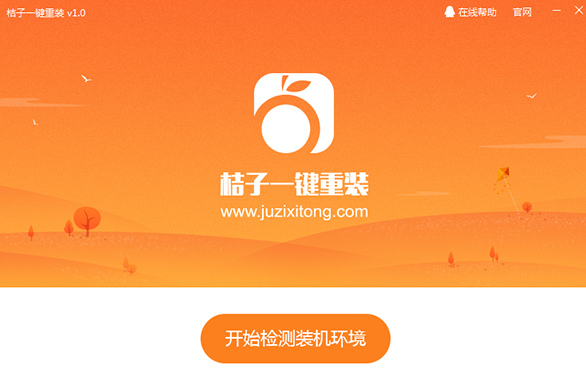
第二步、软件自动检测电脑软硬件环境以及电脑网络连通状态,完成后点击下一步按钮
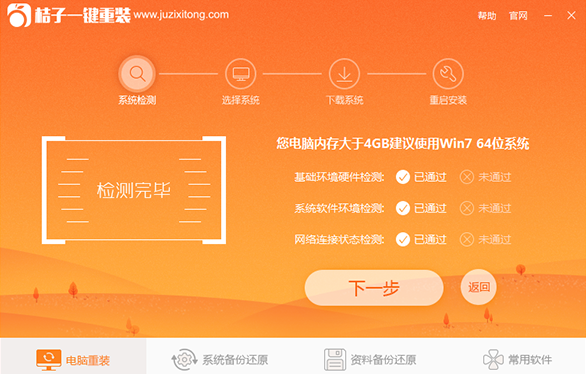
第三步、进入资料备份界面,通过勾选可以选择对“我的文档”、“收藏夹”、“桌面文件”进行备份,备份资料会保存到自动生成的“D:JuziSystemDocBak”目录内。
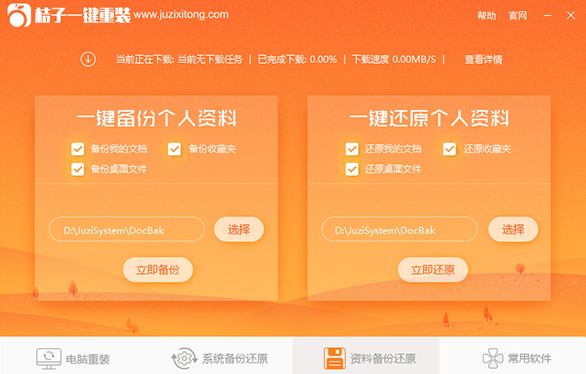
第四步、进入系统下载列表界面,选择自己喜欢的操作系统,点击右边的“下一步”;
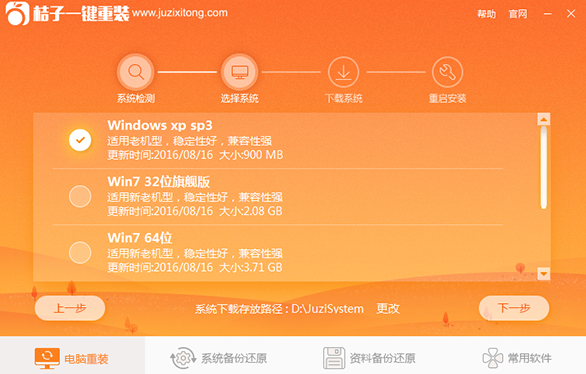
第五步、软件开始下载你所选定的系统,从界面上可以清晰明了地观察到各种数据,勾选“下载完成后自动安装”会在下载好镜像后自动重启安装,也可以取消勾选自己安装。桔子系统提供高达10多兆每秒的瞬时下载速度,当然根据每个用户终端的网络带宽不同会有很大差异,请大家在下载过程中耐心等待;
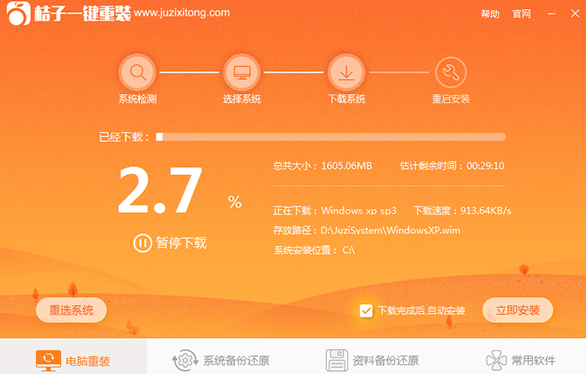
第六步、下载完成点击“立即重装”,电脑将自动进行安装系统;重装过程中不需要任何操作。
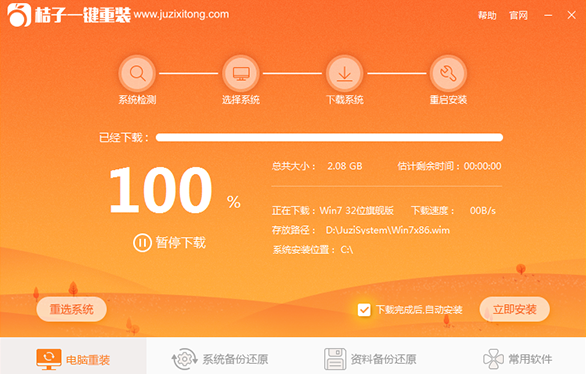
第七步:系统重装完成后重新打开桔子一键重装(如果新系统没有桔子一键重装可重新下载),点击“资料备份还原按钮”,选择立即还原,即可还原之前备份的文件。
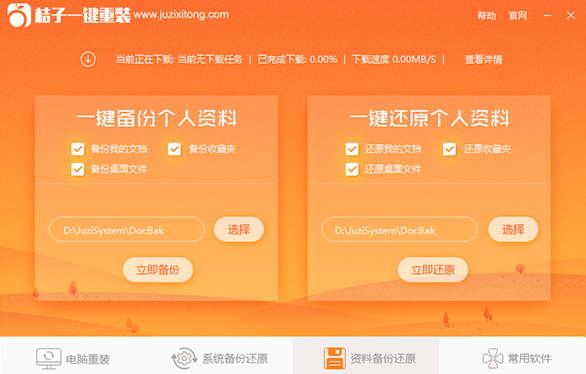
到这里戴尔笔记本一键重装系统顺利完成!是不是很简单呢!其实主要是这个桔子系统软件比较简单好用。
【重装系统】桔子一键重装系统1.20绿色免费版相关推荐
- 【系统重装】系统之家一键重装系统V31装机版
- 【重装系统】小鱼一键重装系统V23纯净版
- 【电脑系统重装】得得一键重装系统V9.1.9通用版
- 【系统重装】黑云一键重装系统V8官网版
- 【重装系统软件下载】屌丝一键重装系统V9.9.9兼容版
网友评论
【重装系统】桔子一键重装系统1.20绿色免费版真的很不错,操作步骤简单,安全又稳定,给我们小白带来了很多方便。
一直都是用这个【重装系统】桔子一键重装系统1.20绿色免费版重装系统,好评好评还是好评!装好的系统非常好用,至今未出现问题。今天偶然看到这个网站,来个好评,哈哈
网友问答
桔子一键重装系统安全吗?
桔子一键重装系统是一个 市面上首个完全支持UEFI启动一键重装系统工具,让用户能够任性的在windows系统之间更换,省去繁杂的操作,体验傻瓜式重装
桔子一键重装系统好不好?
桔子一键重装系统,无需光驱,无需U盘,一键云重装系统,完美支持GPT和W10平板,快速还原备份系统,稳定可靠,安全无忧!
- 小白一键重装系统
- 黑云一键重装系统
- 极速一键重装系统
- 好用一键重装系统
- 小鱼一键重装系统
- 屌丝一键重装系统
- 得得一键重装系统
- 白云一键重装系统
- 小马一键重装系统
- 大番茄一键重装系统
- 老毛桃一键重装系统
- 魔法猪一键重装系统
- 雨林木风一键重装系统
- 系统之家一键重装系统
- 系统基地一键重装系统
- 云骑士一键重装系统
- 完美一键重装系统
- 桔子一键重装系统
- 360一键重装系统
- 大白菜一键重装系统
- 萝卜菜一键重装系统
- 蜻蜓一键重装系统
- 闪电一键重装系统
- 深度一键重装系统
- 紫光一键重装系统
- 老友一键重装系统
- 冰封一键重装系统
- 飞飞一键重装系统
- 金山一键重装系统
- 无忧一键重装系统
- 易捷一键重装系统
- 小猪一键重装系统